Bienvenue dans ce tutoriel spécialement dédié à la fonction Fairlight de DaVinci Resolve! Cette section est entièrement consacrée à l'édition audio, qui vous permettra d'optimiser vos contenus audio à un niveau professionnel. Que vous soyez un producteur vidéo ou que vous souhaitiez simplement améliorer vos propres projets, les outils et techniques que vous apprendrez ici sont essentiels pour l'édition audio dans DaVinci Resolve. Commençons!
Principales conclusions
- Fairlight est une zone professionnelle d'édition audio dans DaVinci Resolve.
- Les ajustements et les effets peuvent être appliqués aussi bien sur des clips individuels que sur des pistes audio entières.
- L'utilisation de presets et du mixeur est essentielle pour des flux de travail d'édition efficaces.
Guide étape par étape
Accéder à la zone Fairlight
Pour accéder à la zone Fairlight, ouvrez DaVinci Resolve et cliquez sur l'icône de la note de musique dans le coin inférieur droit. Cela vous amènera à la zone responsable de l'édition audio.
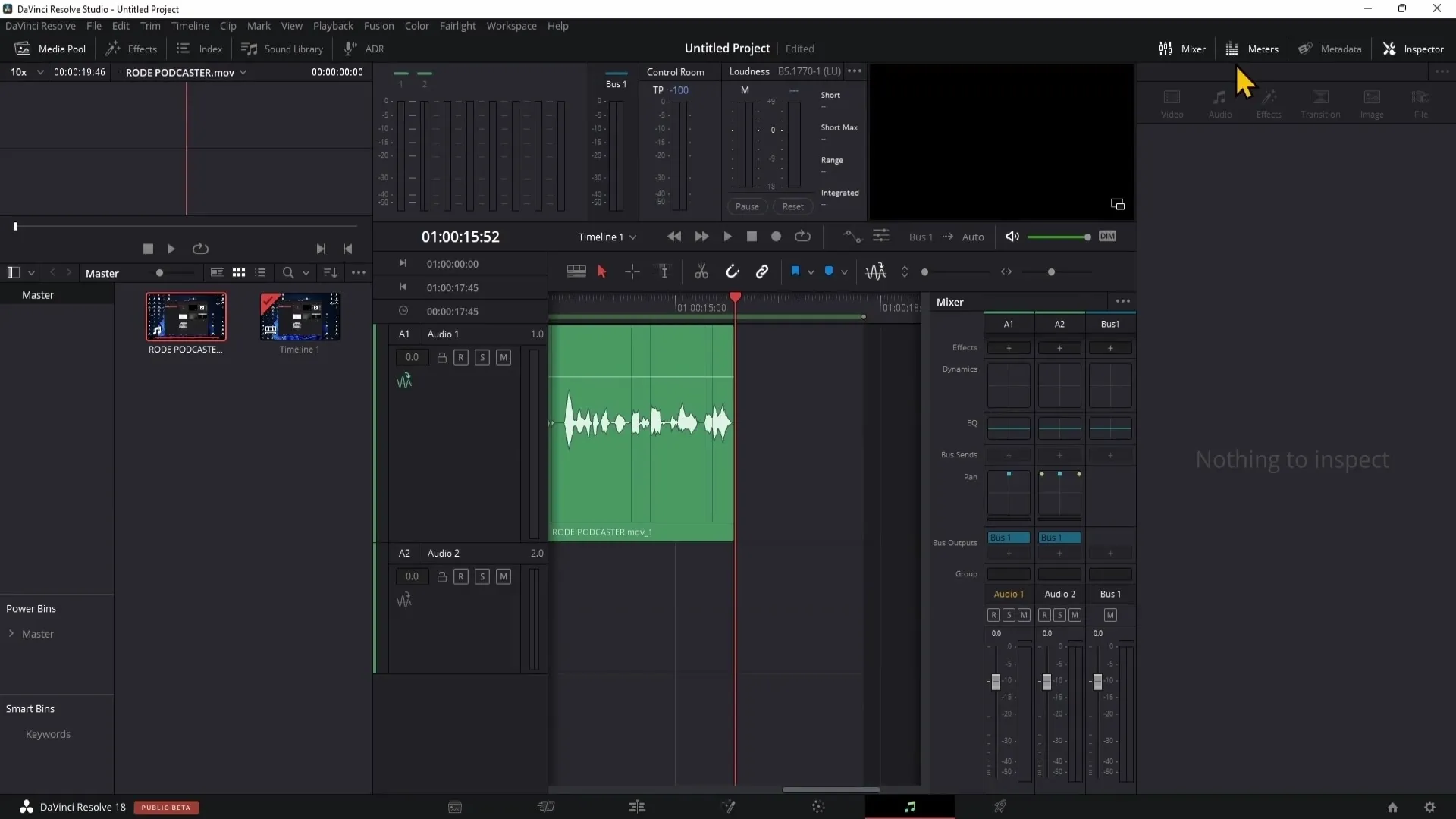
Aperçu des différentes fenêtres
Une fois dans la zone Fairlight, vous remarquerez différentes fenêtres et modules. Vous connaissez peut-être déjà le Media Pool à partir de vidéos précédentes. Dans cette zone, vous chargez des vidéos et des images.
Une autre fenêtre importante est la fenêtre des effets, où vous pouvez appliquer une variété d'effets audio. Vous utiliserez ces effets sur vos pistes audio pour améliorer la qualité sonore ou réduire les bruits indésirables.
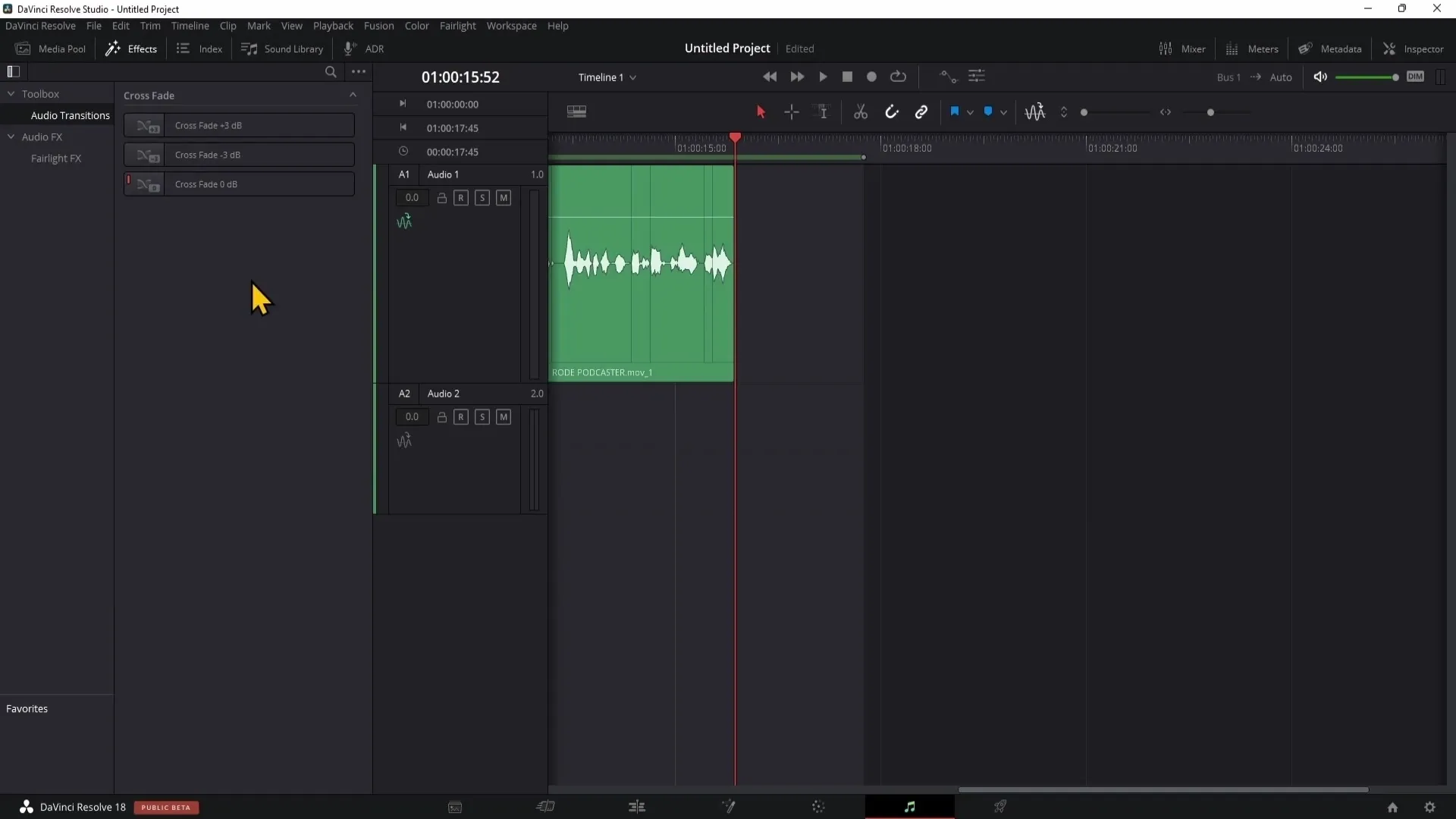
Appliquer des effets audio
Un exemple d'effet audio est la réduction de bruit (Noise Reduction). Vous pouvez facilement appliquer cet effet à votre piste audio. En faisant glisser la réduction de bruit sur un clip, vous pouvez minimiser efficacement les problèmes de bruit.
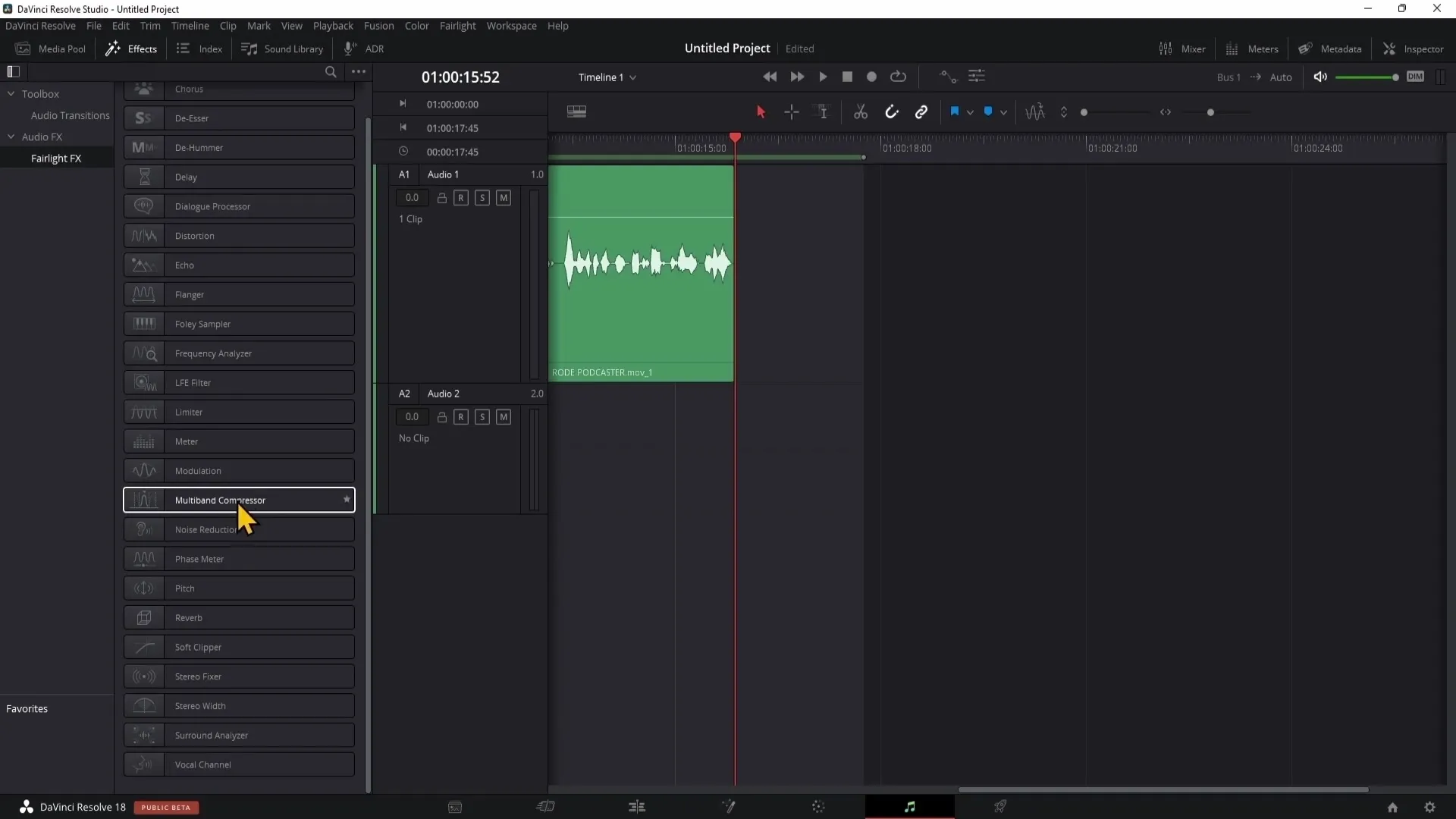
Cependant, il est fastidieux d'appliquer cet effet sur chaque clip individuel dans une longue piste audio. Au lieu de cela, vous avez la possibilité d'appliquer cet effet à l'ensemble de la piste. Pour cela, vous devez accéder au mixeur.
Réglages de volume dans le mixeur
Dans le mixeur, vous verrez vos pistes audio, ici désignées comme A1 (Piste audio 1). Tous les ajustements que vous effectuez dans cette rangée s'appliqueront à l'intégralité de la piste audio. Vous pouvez facilement ajouter les effets en cliquant sur le symbole plus et en sélectionnant l'effet souhaité.
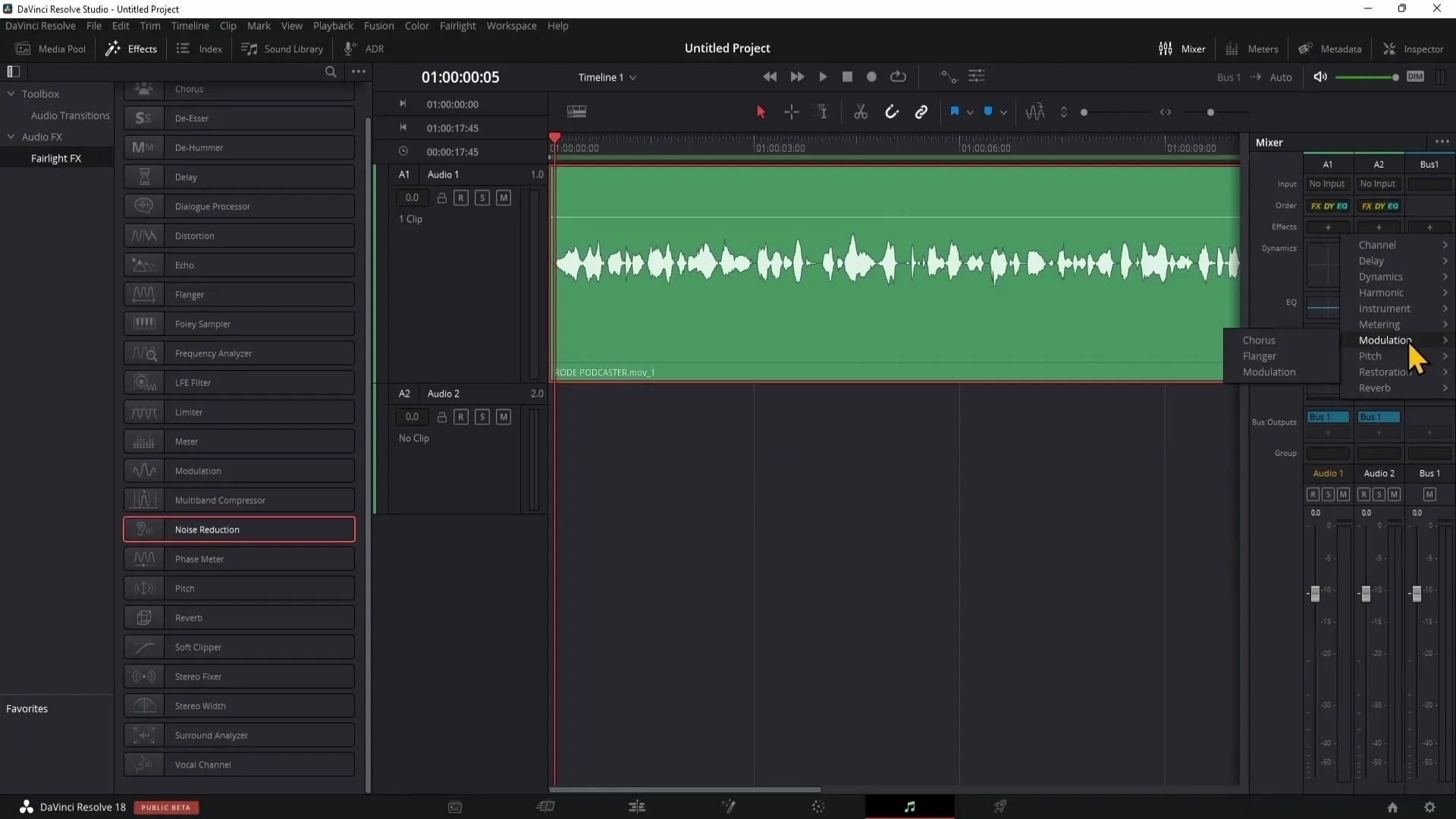
Enregistrer des préréglages
Vous souhaitez enregistrer un réglage spécifique pour la réduction de bruit pour des projets futurs? Il vous suffit de cliquer sur le symbole plus en haut à gauche et de nommer votre préréglage. Cela vous permettra d'utiliser les mêmes réglages dans d'autres projets sans avoir à les redéfinir manuellement.
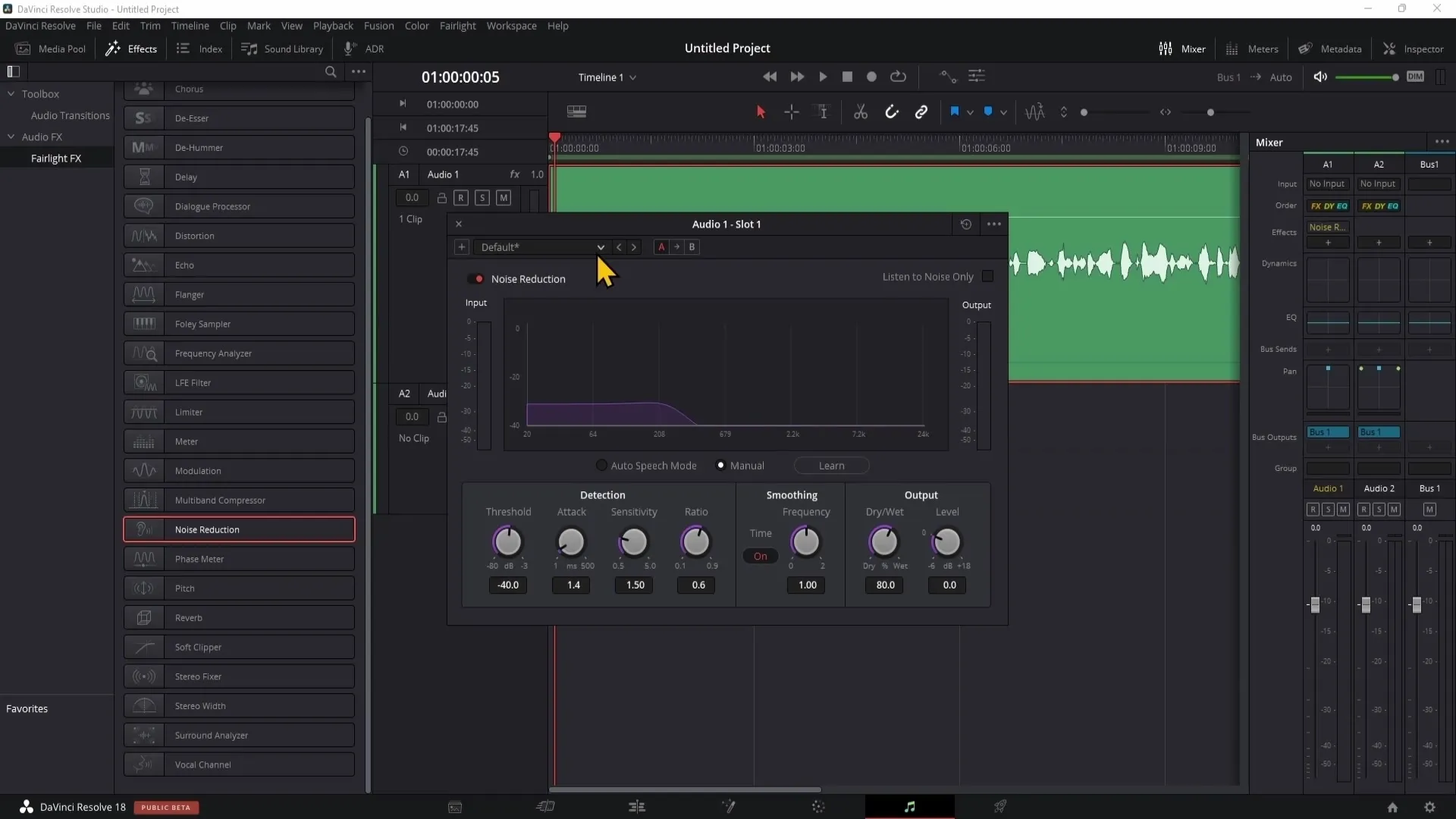
Travailler avec des transitions audio
Une technique importante en édition audio est l'utilisation des transitions audio. Par exemple, avec un fondu enchaîné, vous pouvez rendre la transition entre deux clips plus douce, ce qui rend les transitions audio plus fluides et harmonieuses.
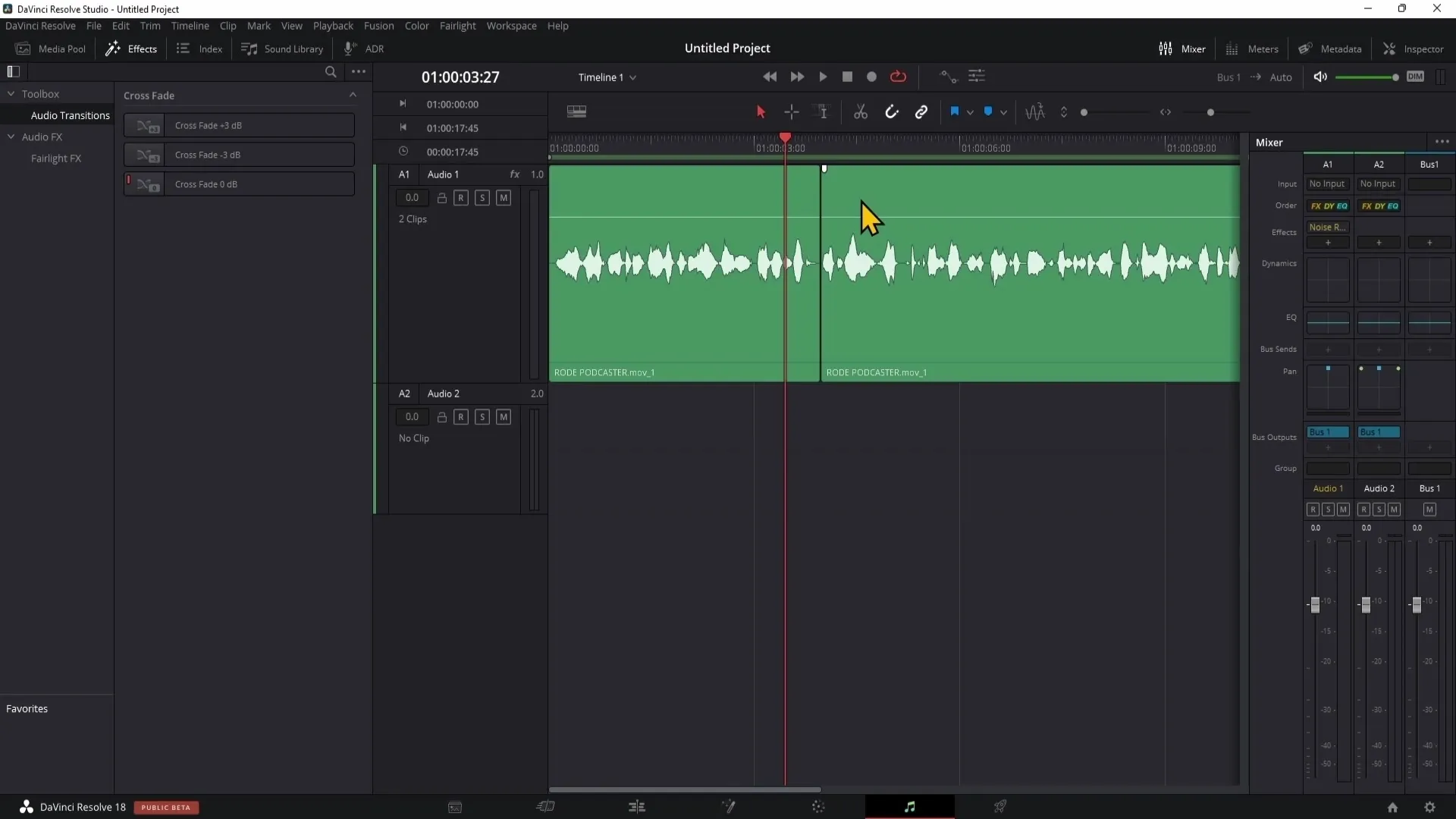
Index et bibliothèque audio
L'index fournit des informations importantes sur vos clips, ce qui peut être utile dans de grands projets, tandis que la bibliothèque audio de DaVinci Resolve vous donne accès à une variété de sons gratuits que vous pouvez intégrer directement dans vos projets.
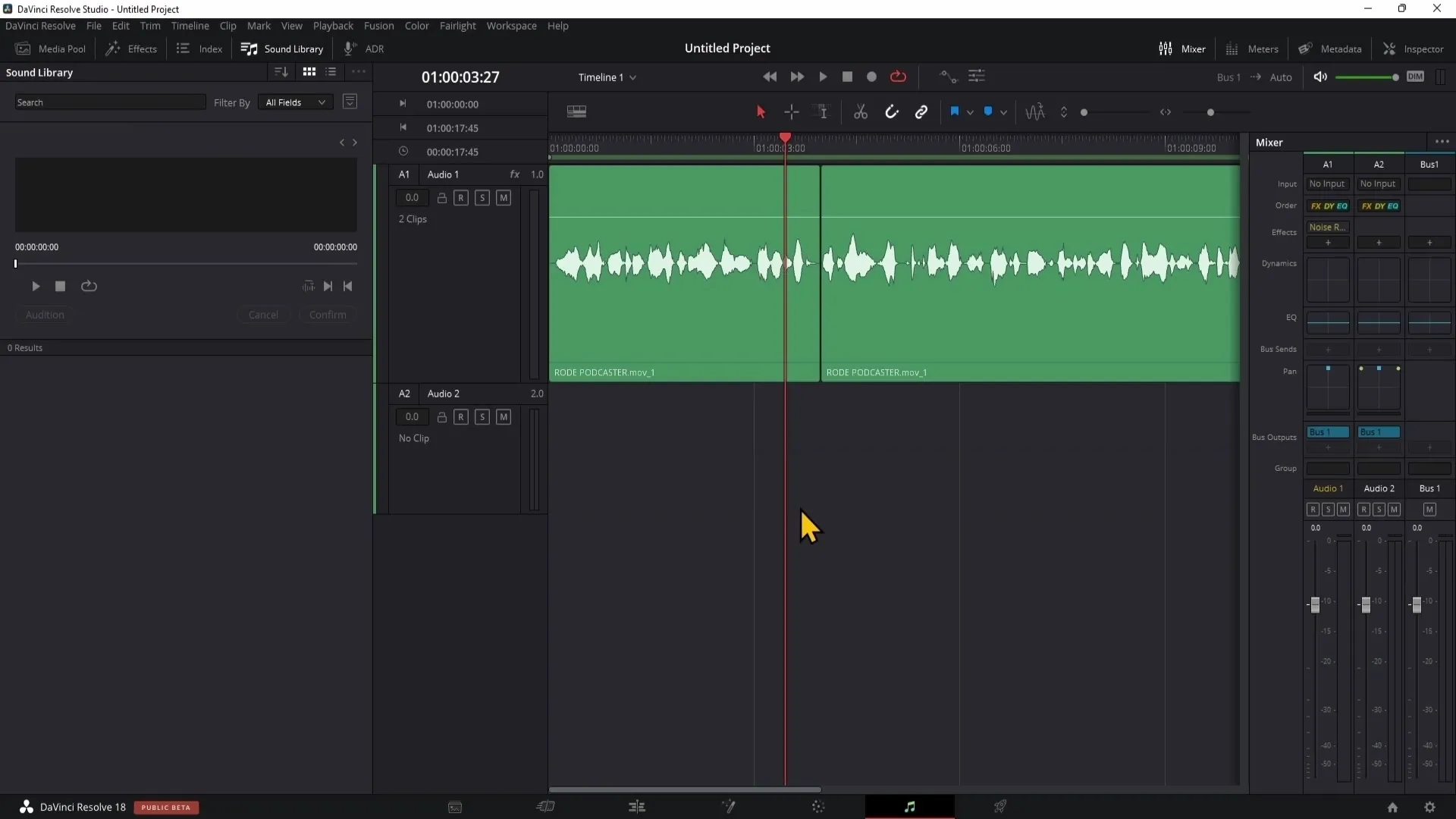
Enregistrement de dialogues
Si vous avez besoin de dialogues dans votre projet, vous pouvez directement effectuer un remplacement automatisé de dialogue (ADR) dans la zone Fairlight en enregistrant votre voix et en l'intégrant ensuite dans votre piste audio.
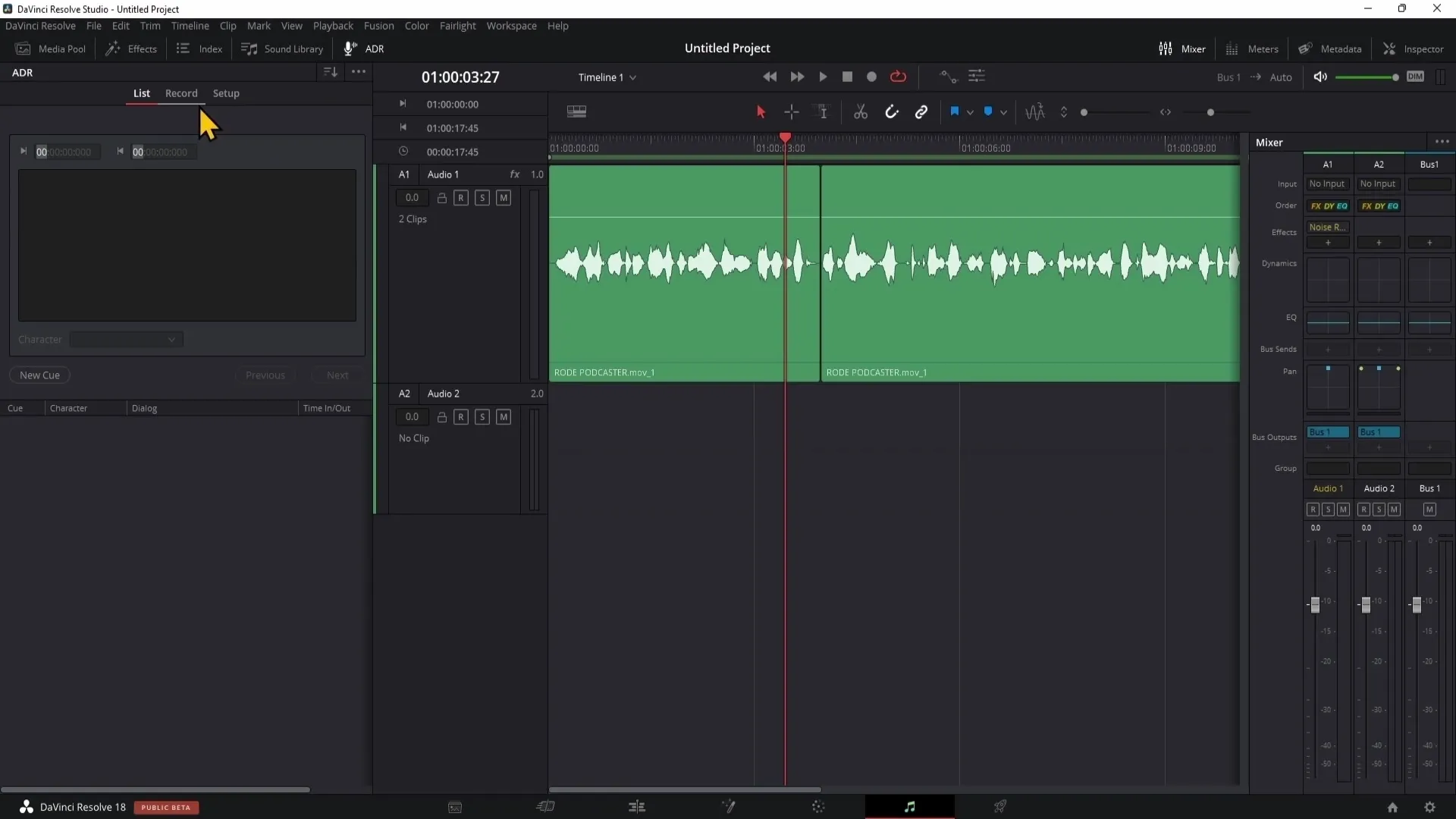
Le mixeur : un élément central de l'édition audio
Le mixeur est essentiel pour les ajustements sur les pistes audio. Vous devriez explorer les fonctions du mixeur pour effectuer différentes éditions sur vos pistes. Cela inclut l'égaliseur, les compresseurs et le limiteur.
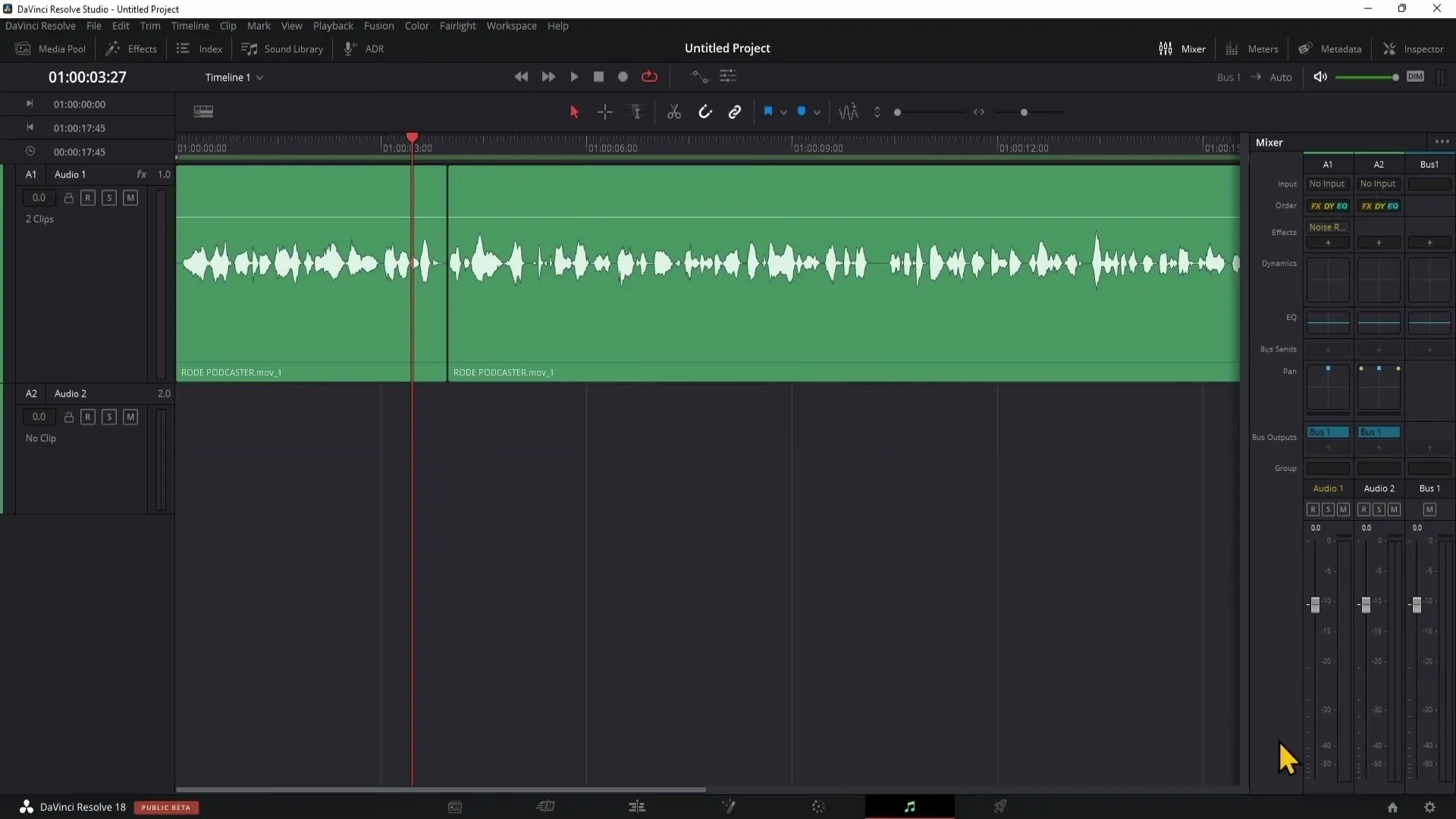
Outils utiles dans la zone Fairlight
Dans la zone Fairlight, vous avez accès à différents outils, y compris la sélection de plage et de la sélection d'édition, avec lesquels vous pouvez sélectionner et éditer des sections spécifiques de votre piste audio.
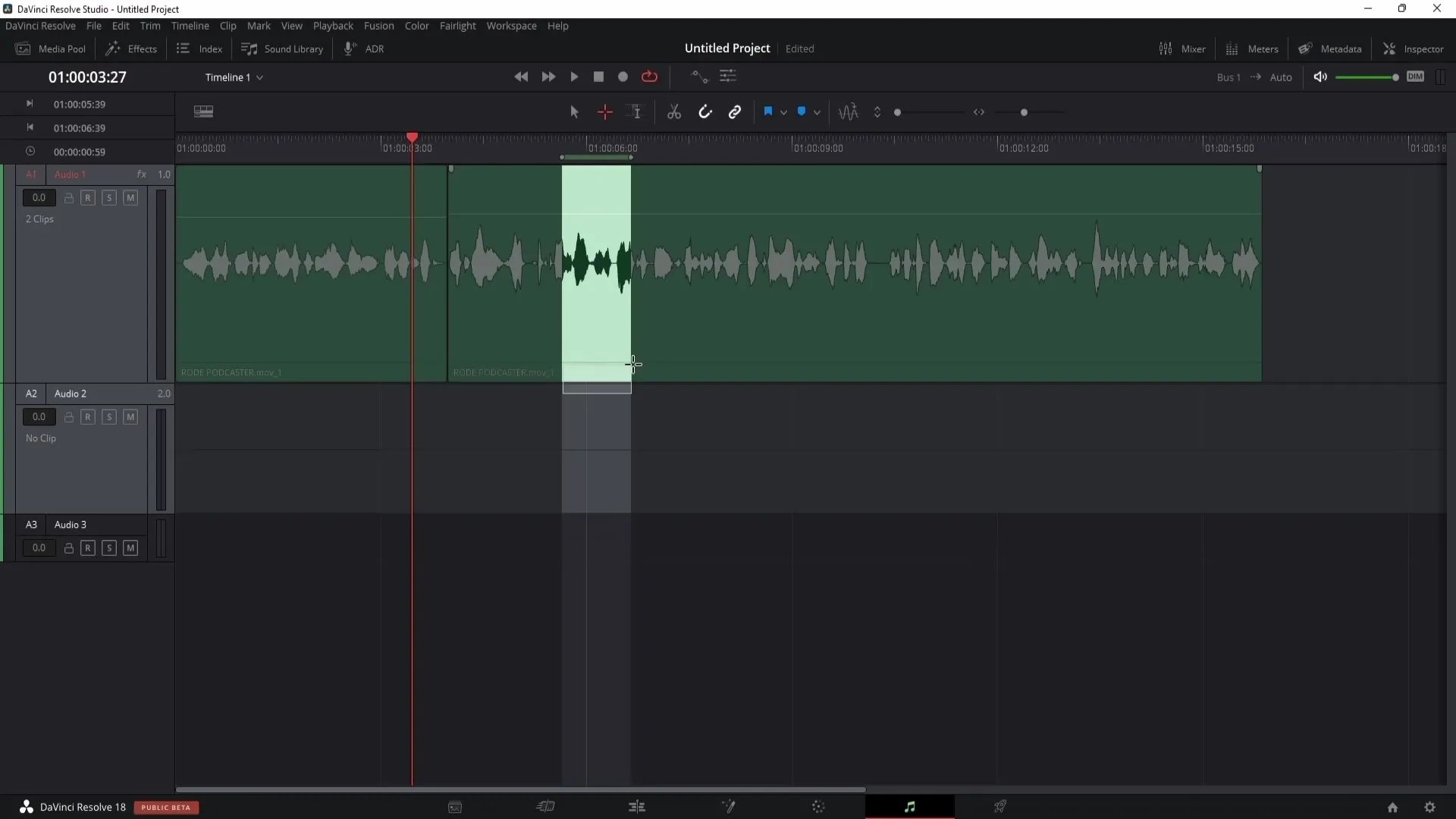
Détection des transitoires
Un outil utile est la détection des transitoires, qui vous aide à identifier différentes sources sonores dans un mixage. Vous pouvez ainsi repérer visuellement des instruments spécifiques et les ajuster de manière ciblée.
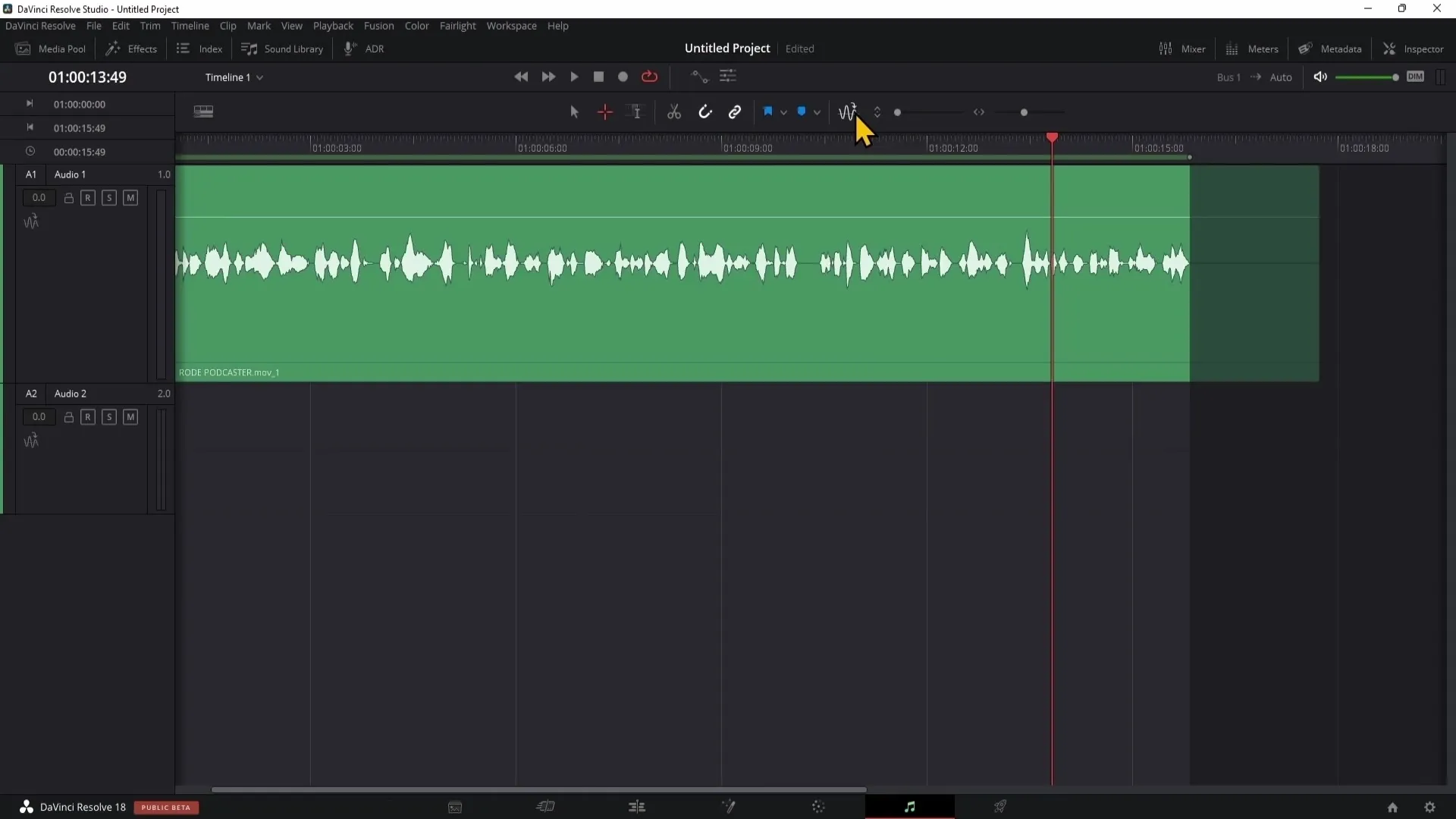
Contrôle du volume
Pour ajuster le volume de vos enregistrements audio, vous pouvez utiliser l'inspecteur. Ici, vous pouvez simplement augmenter ou baisser le volume en déplaçant les curseurs correspondants.
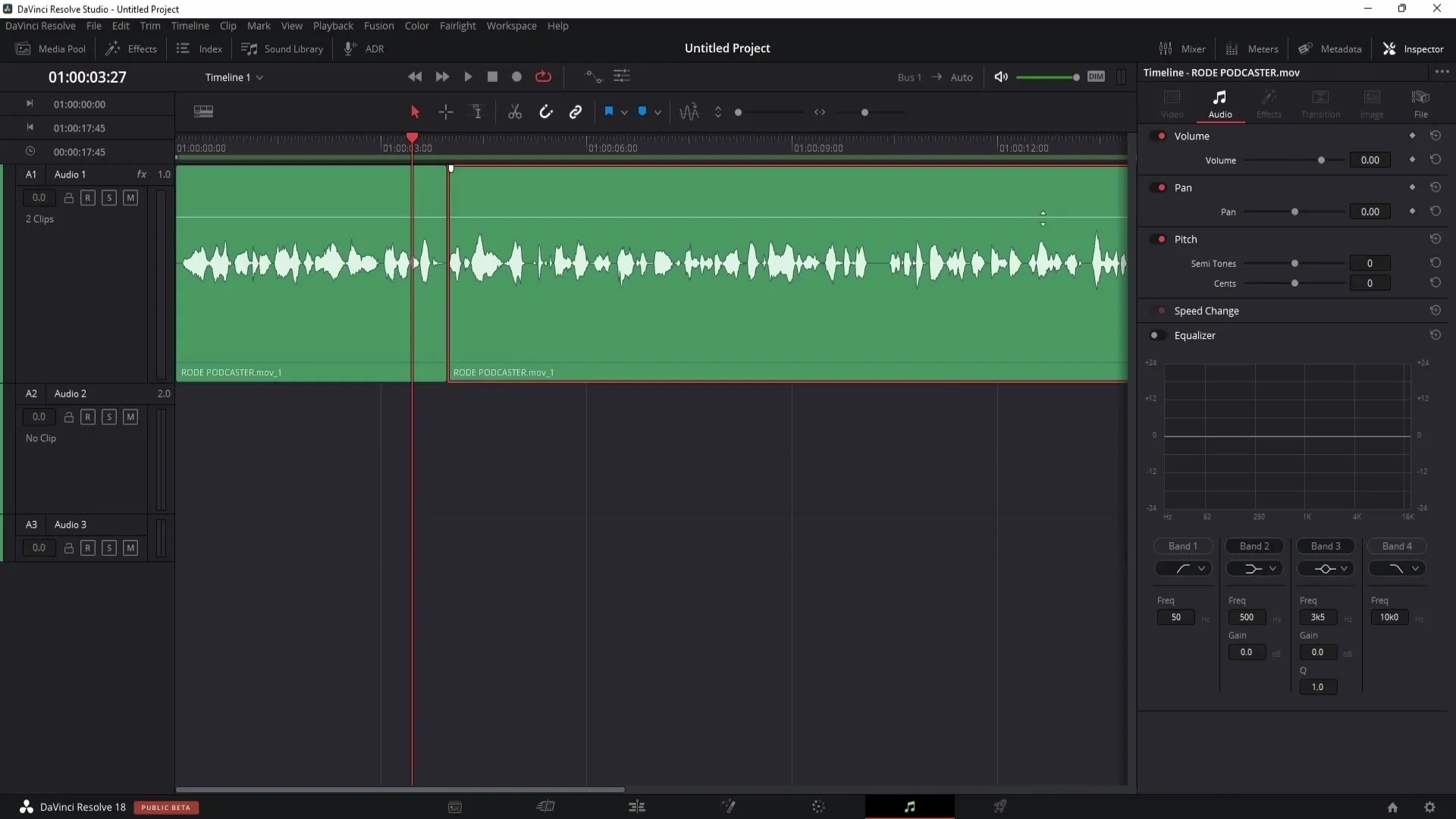
Égaliseur : affiner le son
Un outil particulièrement important pour l'édition audio est l'égaliseur. Avec lui, vous pouvez ajuster différentes fréquences pour par exemple réduire des bruits trop forts ou mettre en avant certaines fréquences dans votre voix.
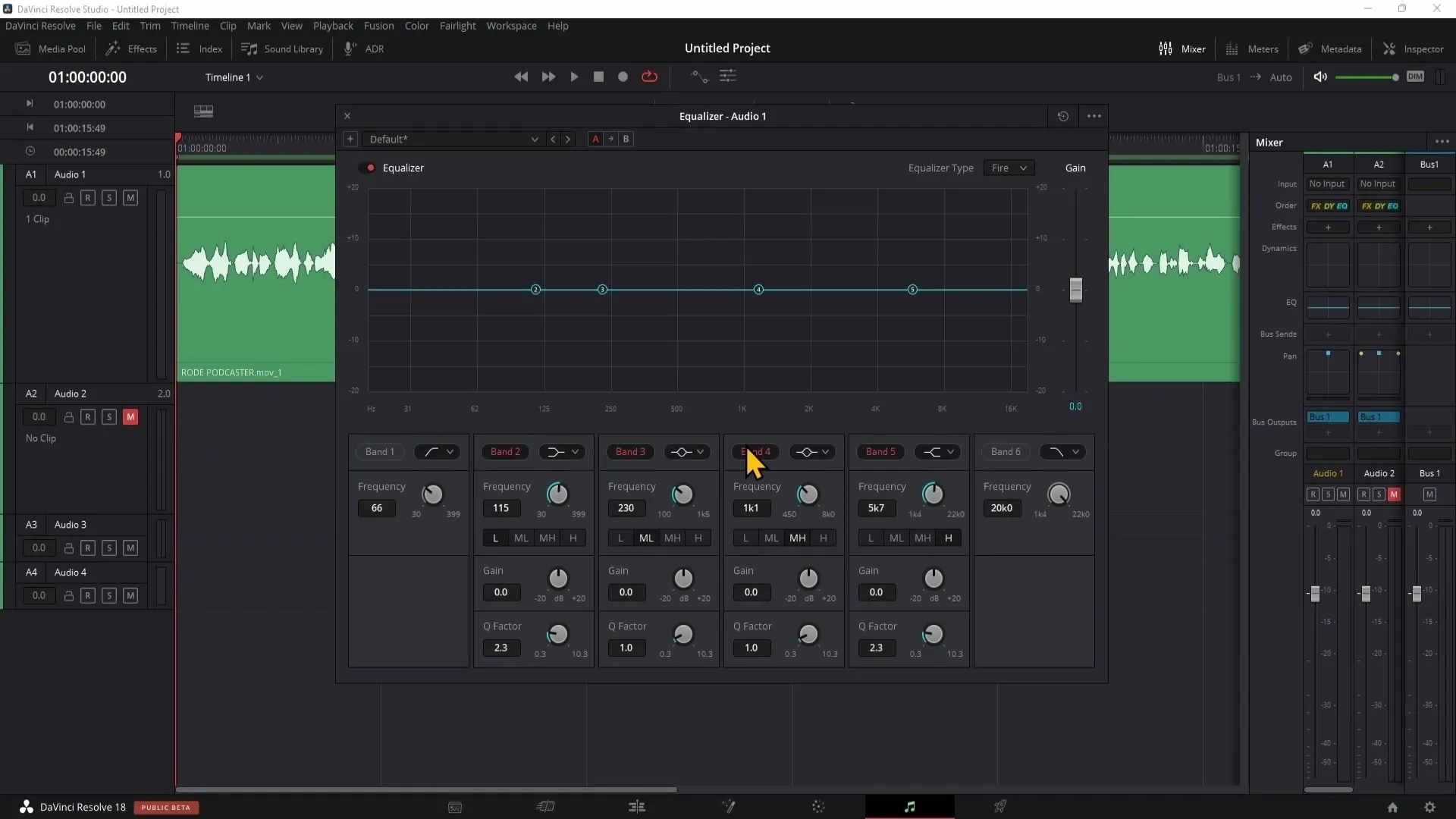
Édition de la dynamique avec compresseur et limiteur
Pour réguler la dynamique de votre piste audio, les compresseurs et les limiteurs sont utiles. Ces outils vous aident à équilibrer des passages trop forts ou trop faibles, de sorte que la qualité audio soit toujours équilibrée.
Ajuster dynamiquement le volume
Vous avez la possibilité d'augmenter le volume général de vos sources audio après l'édition en utilisant le gain de maquillage de la piste respective. Ceci est particulièrement utile si le volume a été réduit pendant l'édition.
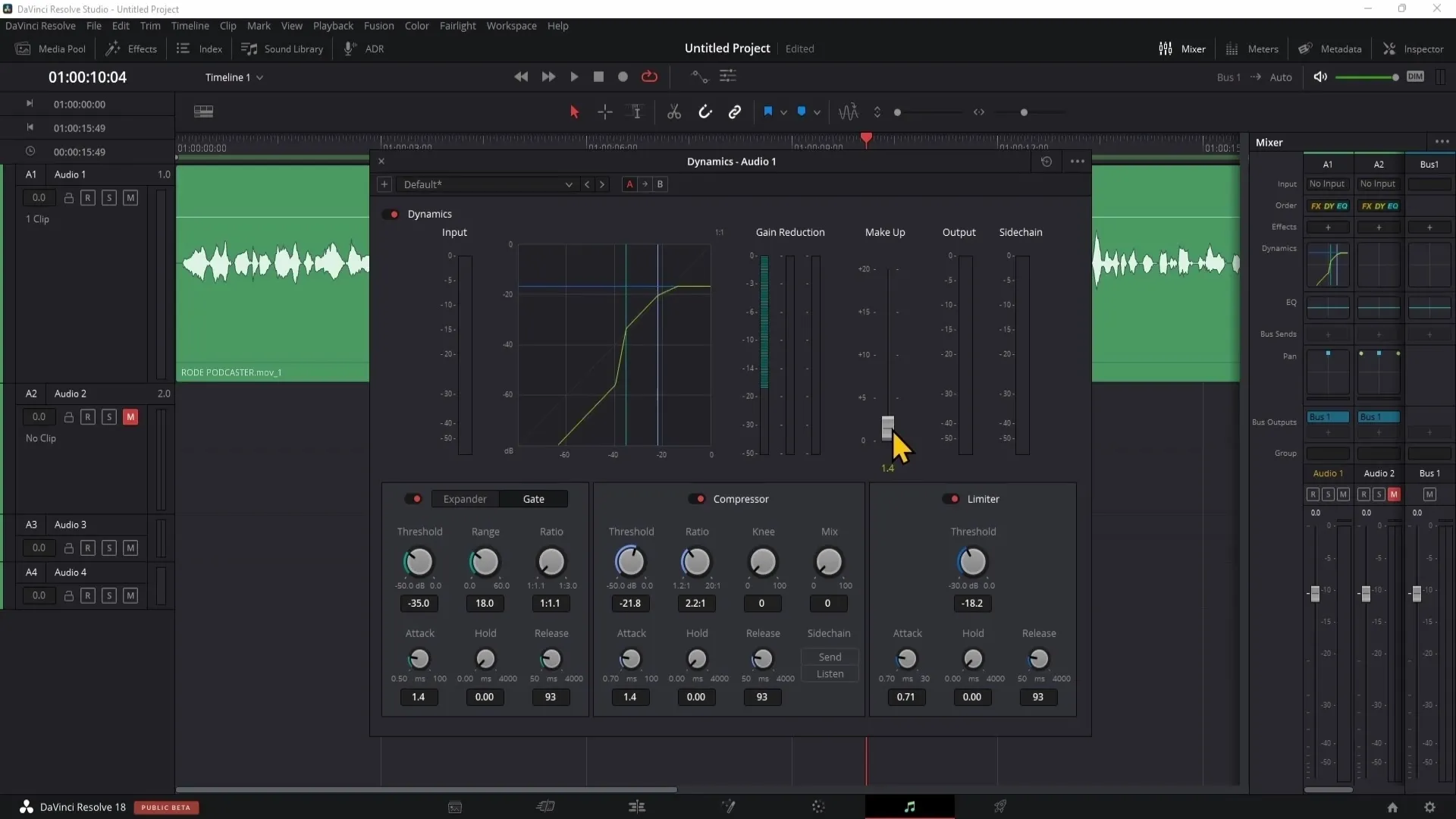
Résumé
Dans ce tutoriel, vous avez appris les bases de l'édition audio dans la zone Fairlight de DaVinci Resolve. Vous savez maintenant comment effectuer des ajustements audio efficaces, appliquer des effets et optimiser vos matériaux audio. Les techniques apprises vous aideront à amener vos contenus audio à un niveau supérieur.
Questions fréquemment posées
Qu'est-ce que Fairlight dans DaVinci Resolve ?Fairlight est la zone d'édition audio professionnelle dans DaVinci Resolve qui permet aux utilisateurs d'éditer et d'optimiser l'audio.
Comment puis-je appliquer des effets audio sur une piste entière ?Vous pouvez cliquer sur la piste audio dans le mixeur, puis faire glisser l'effet souhaité pour l'appliquer sur l'ensemble de la piste.
Puis-je enregistrer mes propres paramètres en tant que préréglage ?Oui, vous pouvez enregistrer vos paramètres d'effets audio en cliquant sur le signe plus et en donnant un nom au préréglage.
Comment puis-je améliorer ma qualité audio ?En utilisant les fonctions de l'égaliseur, du compresseur et du limiteur dans le mixeur, vous pouvez considérablement améliorer votre qualité audio.
Quels sont les avantages de la détection des transitoires ?La détection des transitoires vous permet d'identifier facilement des sources sonores différentes dans votre mixage et d'y accéder de manière ciblée.


